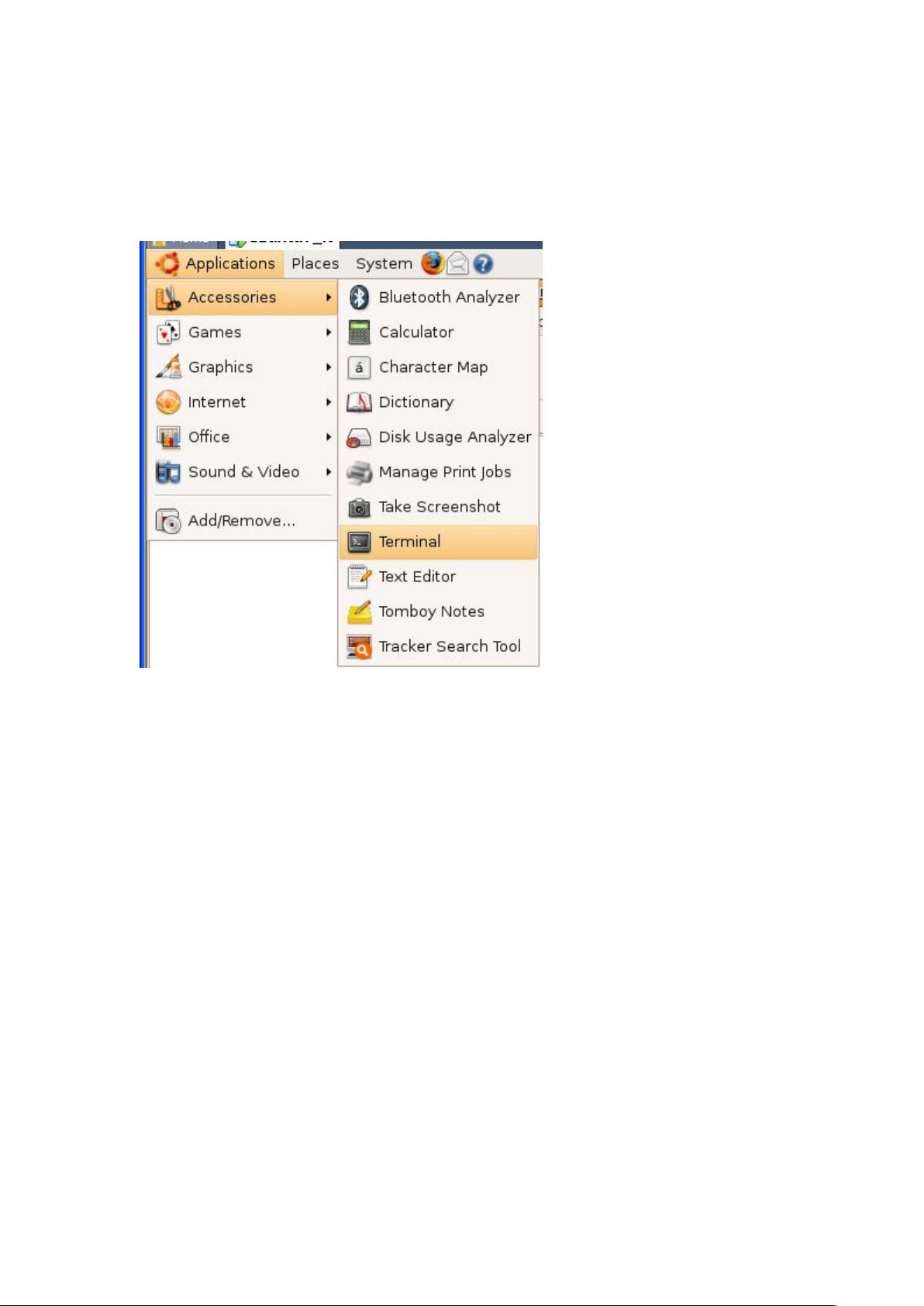VMware上的Linux:基础命令与文件操作指南
"Linux基本操作和命令在VMware环境下的运用"
在Linux操作系统中,掌握一些基本的命令行操作是至关重要的,特别是在VMware虚拟机环境下。以下是一些关键的Linux命令,它们对于日常管理和维护系统非常有用。
1. **启动终端**:
在Linux环境中,用户通常通过终端(Terminal)进行各种操作。在VMware中,你可以通过虚拟机菜单或者快捷键(通常是Ctrl + Alt + T)来启动终端窗口。
2. **改变路径:cd命令**:
`cd`命令用于切换当前工作目录。例如,`cd /home/user`将你带到`/home/user`目录,而`cd ..`则将你带回上一级目录。`cd -`是一个快捷方式,它能让你快速返回到上一个工作目录。
3. **查看当前目录:pwd命令**:
`pwd`命令显示你当前所在的完整目录路径。这对于确认你的工作目录很有帮助。
4. **创建新目录:mkdir命令**:
使用`mkdir`命令可以创建新的目录。例如,`mkdir myfolder`将在当前目录下创建名为`myfolder`的新目录。
5. **删除目录和文件:rm命令**:
`rm -rf`组合用于强制删除目录及其所有内容,这是一个危险的操作,因为删除的文件通常无法恢复。单独的`rm`命令用于删除文件,例如`rm myfile.txt`。
6. **查看目录内容:ls命令**:
`ls`命令用来列出当前目录下的所有文件和子目录。可以添加`-l`选项以获得详细信息,或者使用`-a`来显示包括隐藏文件在内的所有文件。
对于不熟悉`vi`编辑器的用户,Linux提供了图形化的文件管理方式:
1. **打开文件管理器**:
你可以通过桌面环境的菜单或应用程序启动器来打开图形化的文件管理器,如Nautilus或Dolphin。
2. **新建目录**:
在文件管理器中,右键点击想要创建目录的位置,选择"新建目录",然后输入目录名。
3. **新建文件**:
同样,右键点击任意位置,选择"新建文件",并命名文件。
4. **编辑文件**:
双击文件即可用默认的文本编辑器打开,或者右键选择"打开方式"来选择特定的应用程序进行编辑。
5. **Windows与VMware之间的文件传输**:
要在Windows主机和VMware Linux虚拟机之间共享文件,首先需要设置共享目录。在VMware设置中启用共享文件夹,选择一个Windows上的目录,并将其映射到Linux中的一个挂载点,比如`/mnt/shared`。然后在Linux中,你可以通过`cd /mnt`进入挂载点,并查看或操作共享的文件和目录。
了解并熟练使用这些基本的Linux命令和操作,将使你在VMware环境下的Linux使用更加得心应手。记得谨慎处理`rm -rf`这样的强力命令,避免误删重要数据。同时,不断学习和实践,你会发现Linux系统的强大和灵活性。
2024-11-04 上传
2024-11-04 上传
2024-11-04 上传
daikz37
- 粉丝: 0
- 资源: 1
最新资源
- Aspose资源包:转PDF无水印学习工具
- Go语言控制台输入输出操作教程
- 红外遥控报警器原理及应用详解下载
- 控制卷筒纸侧面位置的先进装置技术解析
- 易语言加解密例程源码详解与实践
- SpringMVC客户管理系统:Hibernate与Bootstrap集成实践
- 深入理解JavaScript Set与WeakSet的使用
- 深入解析接收存储及发送装置的广播技术方法
- zyString模块1.0源码公开-易语言编程利器
- Android记分板UI设计:SimpleScoreboard的简洁与高效
- 量子网格列设置存储组件:开源解决方案
- 全面技术源码合集:CcVita Php Check v1.1
- 中军创易语言抢购软件:付款功能解析
- Python手动实现图像滤波教程
- MATLAB源代码实现基于DFT的量子传输分析
- 开源程序Hukoch.exe:简化食谱管理与导入功能